为了保护文件夹中的隐私我们可以给Win7电脑上的文件夹加密,加密文件夹的方法有很多种,其中就有cmd命令给文件夹加密,那么如何用cmd给Win7文件夹加密呢?接下来小编就给大家详细介绍一下用cmd给Win7文件夹加密方法,感兴趣的小伙伴快来看一看吧。
1、"win+R"快捷键打开运行输入"cmd",回车打开。
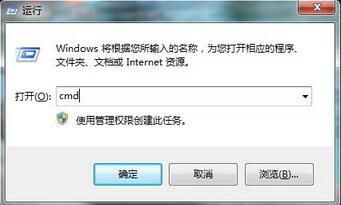
2、进去命令提示符窗口,输入"md d:abc.."回车执行命令。
d代表硬盘盘符,abc代表进行加密的文件夹名称。

3、最后继续输入命令"start d:abc..",回车执行即可。
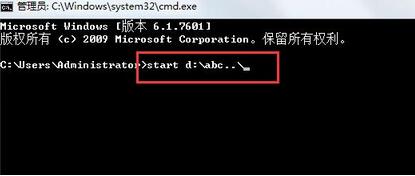
以上是如何用cmd给Win7文件夹加密的详细内容。更多信息请关注PHP中文网其他相关文章!




